Gestione dei documenti cartacei in una cartella nel computer
Questa sezione spiega come digitalizzare i documenti cartacei e gestire i dati attraverso una cartella in ScanSnap Home.
- Scandire un documento cartaceo con ScanSnap.
Per dettagli su come eseguire una scansione, consultare Scansione di documenti.
- Si visualizza Accesso rapido.
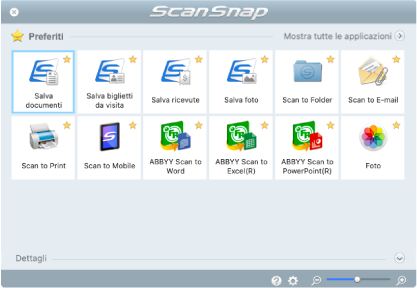
- Si visualizza Accesso rapido.
- In Accesso rapido, cliccare l'icona [Salva documenti]
 .
.- Un'immagine scandita insieme alle metainformazioni (ad esempio stringhe di caratteri riconosciute dalla funzione di riconoscimento del testo e data di scansione di un documento) di un documento scandito viene salvata come record dati dei contenuti in ScanSnap Home.
Inoltre, si visualizza la finestra principale di ScanSnap Home, per controllare il record dati dei contenuti creato dal documento scandito.
SUGGERIMENTOUn'immagine scandita insieme alle metainformazioni viene definita record dati dei contenuti in ScanSnap Home.
- Un'immagine scandita insieme alle metainformazioni (ad esempio stringhe di caratteri riconosciute dalla funzione di riconoscimento del testo e data di scansione di un documento) di un documento scandito viene salvata come record dati dei contenuti in ScanSnap Home.
- Selezionare [ScanSnap Home] nella cartella [Mac].
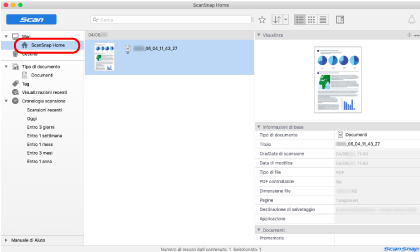
- Selezionare [Crea nuova cartella] nel menu che si visualizza cliccando la cartella e tenendo premuto il tasto [control] sulla tastiera.
- Viene creata una nuova cartella.
- Rinominare la cartella creata.SUGGERIMENTO
Per creare più cartelle, ripetere i punti da 3 a 5.
- Nella lista visualizzata quando si seleziona [Scansioni recenti], selezionare un record dati dei contenuti e trascinarlo nella cartella creata.
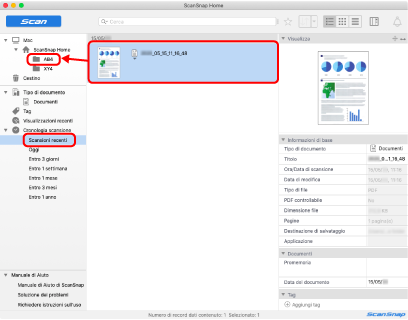
- Il record dati dei contenuti viene spostato nella cartella.
SUGGERIMENTO
ScanSnap Home dispone di varie funzioni per l'uso dei record dati dei contenuti salvati.
Per dettagli consultare l'Aiuto di ScanSnap Home.